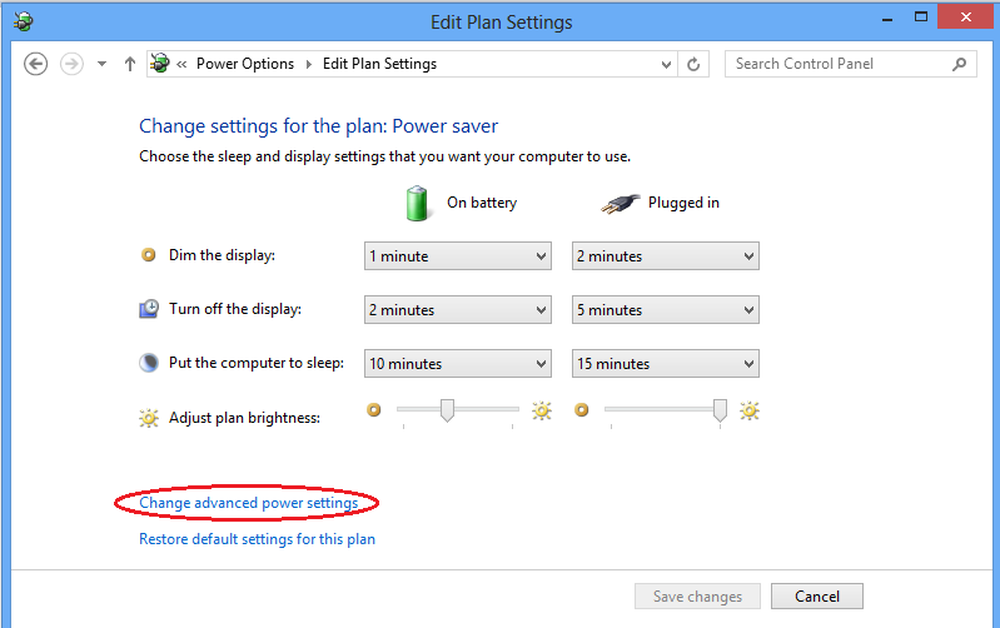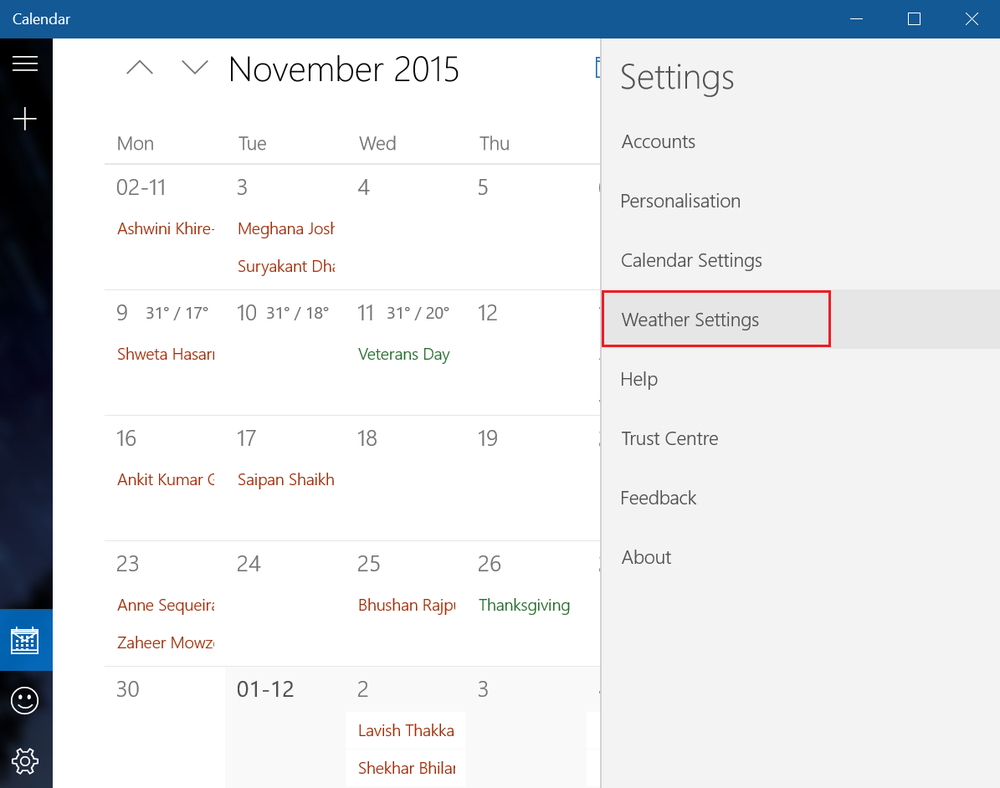Ändern oder Festlegen von Standardprogrammen und -anwendungen unter Windows 8.1
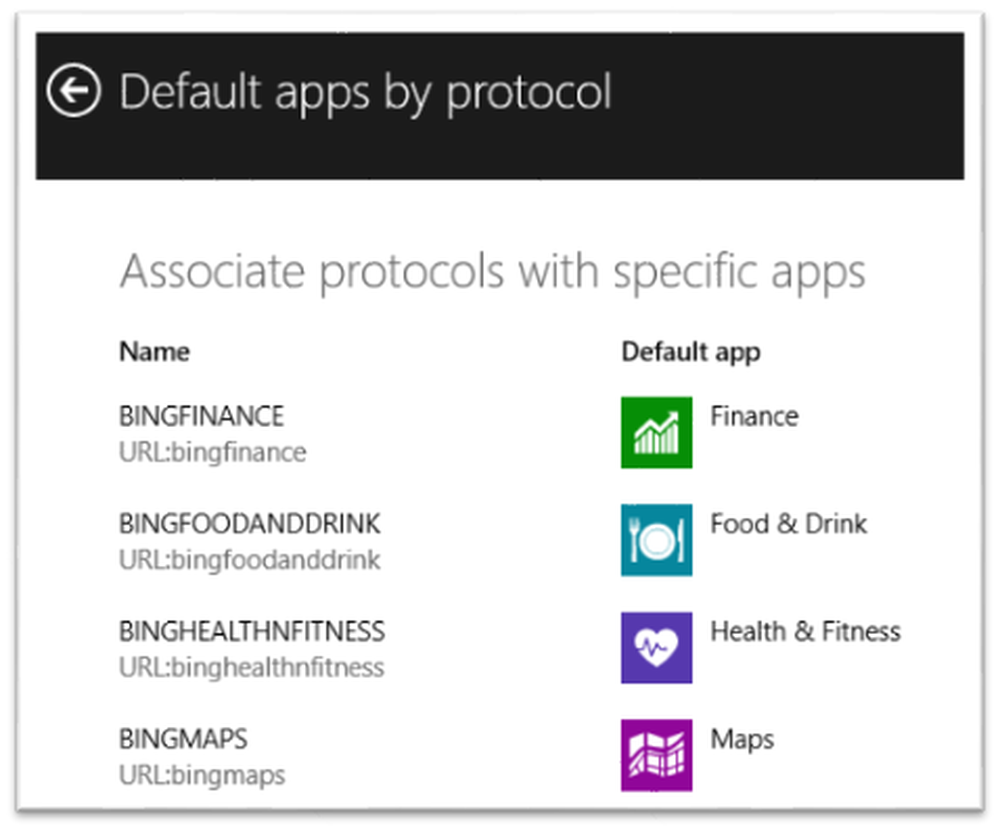
Normalerweise legen wir die Standardanwendungen fest, mit denen wir Dateien öffnen möchten. In der Regel werden der Standardbrowser, der Standardvideoplayer usw. festgelegt. In diesem Beitrag zeige ich Ihnen, wie Sie die Standardprogramme unter Windows 8.1 ändern. Es ist ziemlich einfach, es zu ändern. Ich spare nur jedermanns Zeit, indem ich ihm zeige, wo die Optionen sind, so dass es viel einfacher zu finden ist.
Ändern Sie die Standardanwendungen unter Windows 8.1
Folge diesen Schritten
- Drücken Sie die Start-Taste und geben Sie die PC-Einstellungen ein.
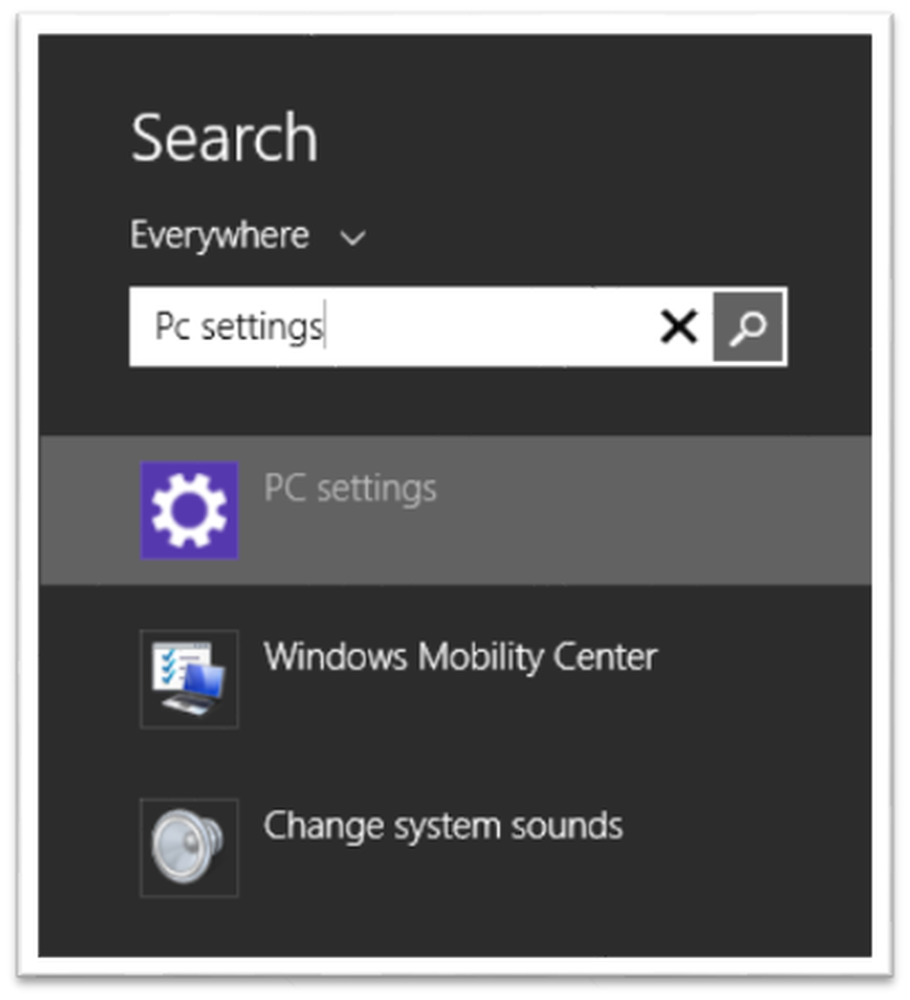
- Wähle aus PC-Einstellungen und in den PC-Einstellungen wählen Sie “Suchen und Apps“.
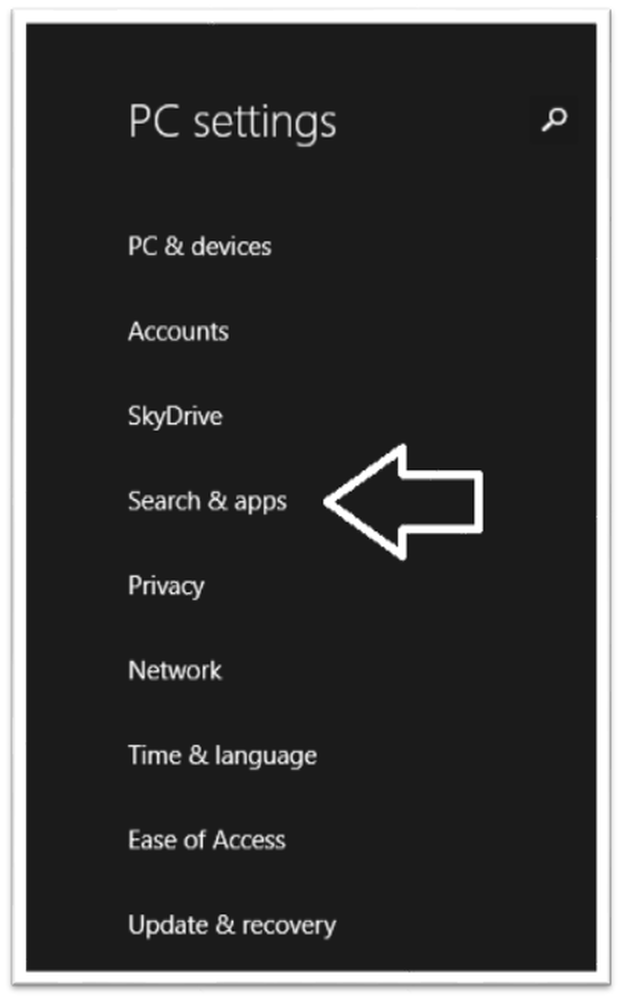
- Jetzt unter “Suchen und Apps”Wählen Sie Defaults.
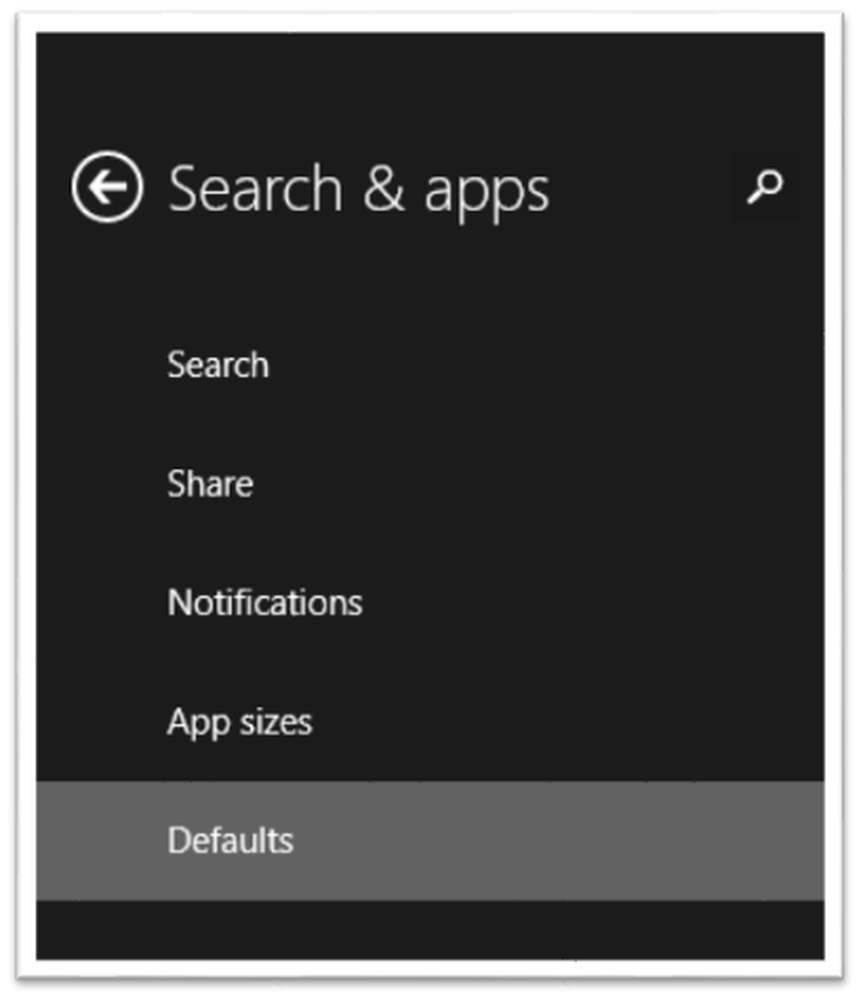
- Unter Defaults finden Sie verschiedene Optionen zum Ändern der Standardprogramme wie Webbrowser, E-Mail, Music Player, Video Player, Photo Viewer usw., die in der folgenden Abbildung dargestellt werden.
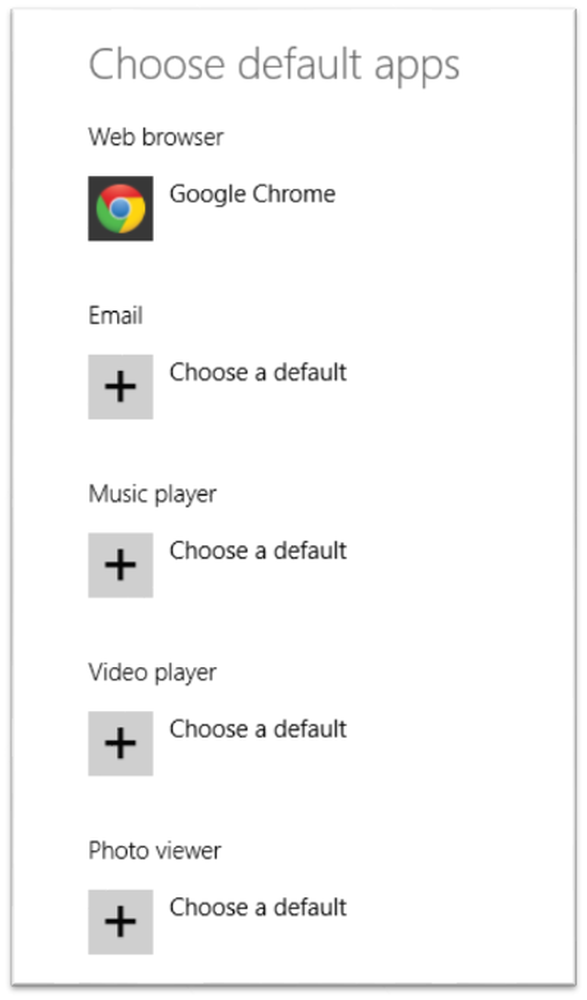
- Nun einfach auf klicken Wählen Sie einen Standard aus und wählen Sie aus der verfügbaren Liste.
Angenommen, Sie möchten die Standarddateizuordnung für eine bestimmte Erweiterung ändern. In diesem Fall müssen Sie ein wenig nach unten scrollen. Sie werden etwas genanntes finden "Standard-Apps nach Dateityp".
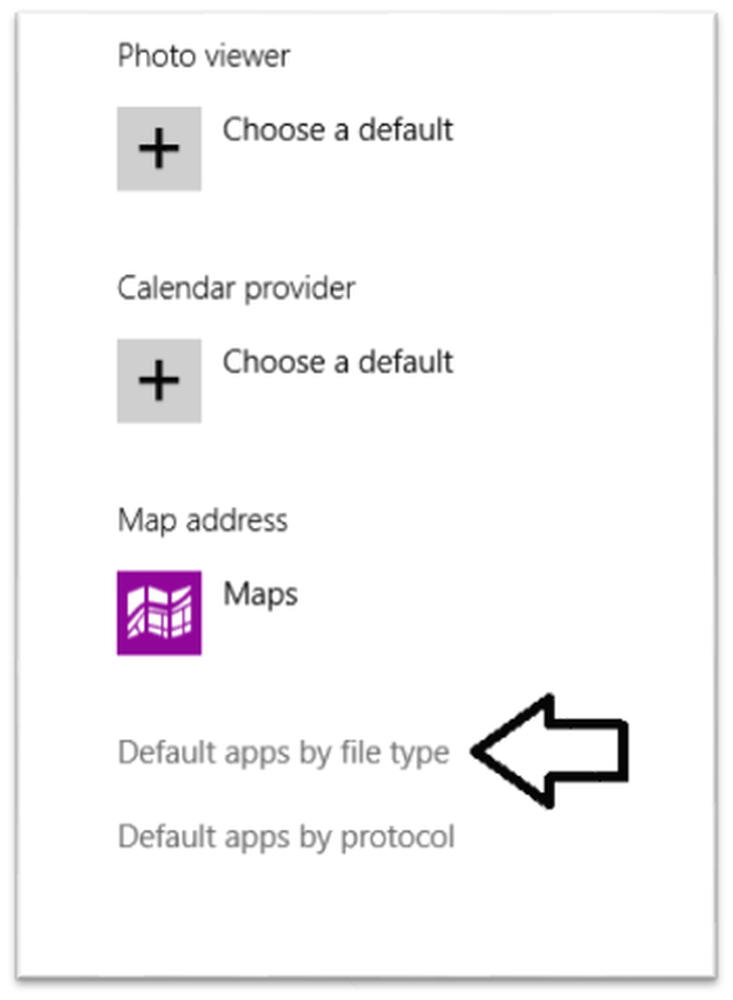
Wählen Sie dort einfach die gewünschte Erweiterung aus und wählen Sie aus der verfügbaren Liste. Der einzige Nachteil dabei ist, dass es keine Möglichkeit gibt, die gewünschte Anwendung zu suchen und auszuwählen. Hier sind einige Beispiele, wenn Sie sie sehen möchten.
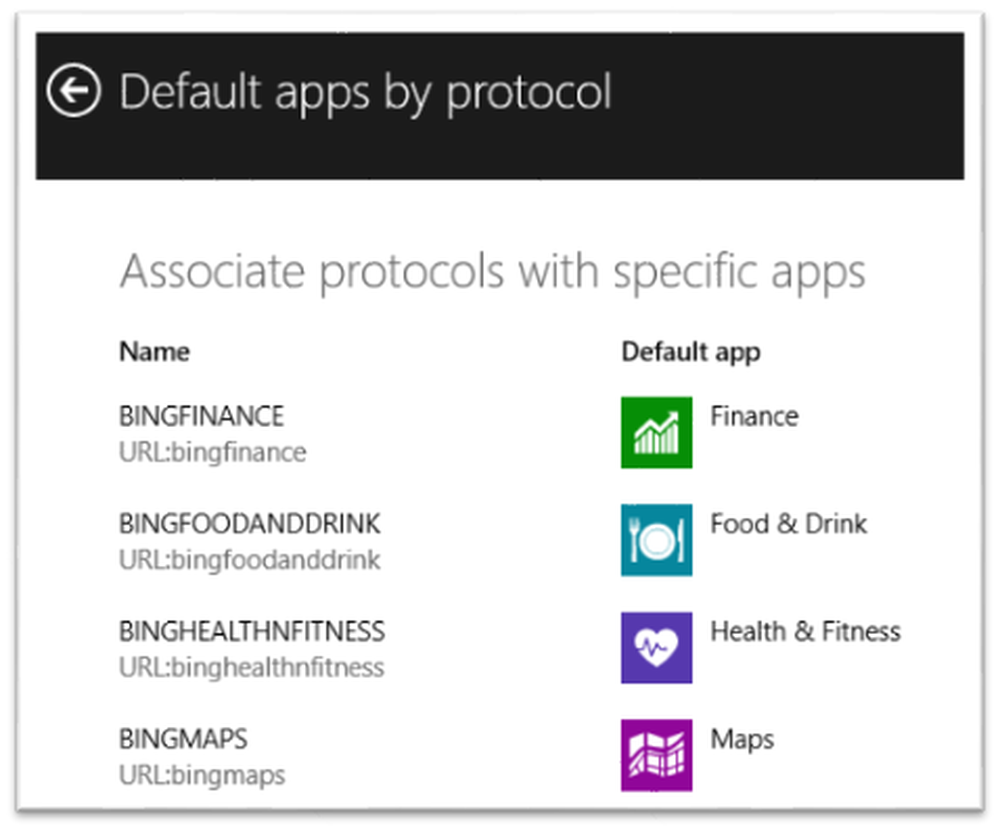
Der Vorteil dieser Option ist die Möglichkeit, die Standardzuordnung in Windows 8-Apps zu ändern.
Ich hoffe, Sie finden diesen Tipp hilfreich. Wenn Sie Fragen haben, können Sie gerne unter den Kommentaren nachfragen.
Lesen: So ändern Sie den Standardbrowser oder die Standardprogramme in Windows 10.